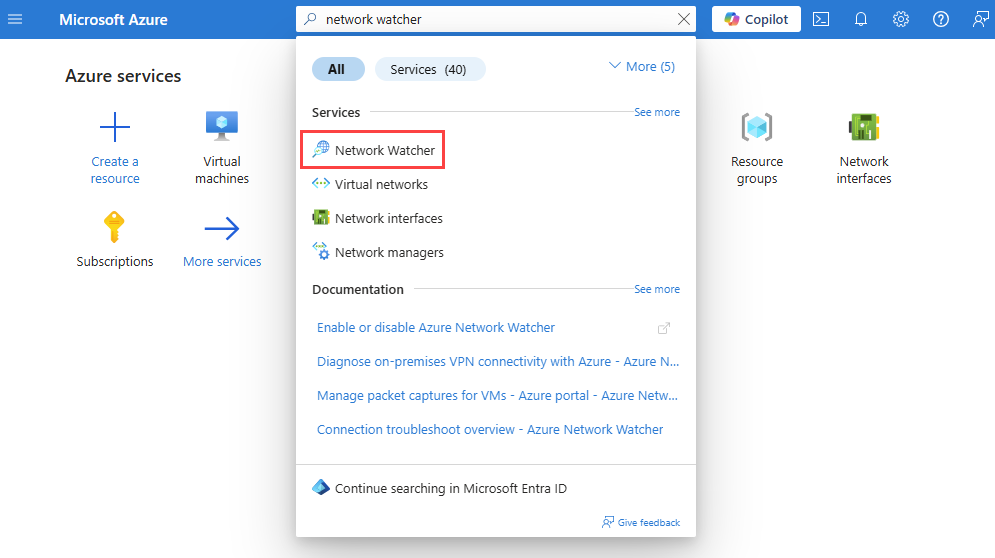Diagnose der lokalen VPN-Konnektivität mit Azure
In diesem Artikel erfahren Sie, wie Sie die Azure Network Watcher VPN-Problembehandlungsfunktion verwenden, um Ihr VPN-Gateway und ihre Verbindung mit Ihrem lokalen VPN-Gerät zu diagnostizieren und zu beheben. Eine Liste der überprüften VPN-Geräte und Anleitungen zu deren Konfiguration finden Sie unter VPN-Geräte.
VPN-Problembehandlung ermöglicht es Ihnen, Probleme mit Ihrem Gateway und Ihren Verbindungen schnell zu diagnostizieren. Sie sucht nach häufig auftretenden Problemen und gibt eine Liste von Diagnoseprotokollen zurück, die zur weiteren Problembehandlung verwendet werden können. Die Protokolle werden in einem von Ihnen festgelegten Speicherkonto gespeichert.
Voraussetzungen
Ein Azure-Konto mit einem aktiven Abonnement. Sie können kostenlos ein Konto erstellen.
Ein VPN-Gerät in Ihrem lokalen Netzwerk, dargestellt durch ein lokales Netzwerkgateway in Azure. Weitere Informationen zu lokalen Netzwerkgateways finden Sie unter Erstellen eines lokalen Netzwerkgateways. Eine Liste der überprüften VPN-Geräte finden Sie unter Überprüfte VPN-Geräte.
Ein virtuelles VPN-Netzwerkgateway in Azure mit einer Site-to-Site-Verbindung. Weitere Informationen zu virtuellen Netzwerkgateways finden Sie unter Erstellen eines VPN-Gateways und Standard-IPsec/IKE-Parameter.
Problembehandlung bei der Verwendung von Network Watcher VPN
Verwenden Sie die VPN-Problembehandlungsfunktion von Network Watcher, um Ihr VPN-Gateway und ihre Verbindung mit Ihrem lokalen Netzwerk zu diagnostizieren und zu beheben.
Geben Sie im Suchfeld oben im Portal Network Watcher ein. Wählen Sie Network Watcher aus den Suchergebnissen aus.
Wählen Sie unter Netzwerkdiagnosetools die Option VPN-Problembehandlung aus.
Wählen Sie unter VPN-Problembehandlung die Option Speicherkonto auswählen aus, um ein Standardspeicherkonto auszuwählen oder zu erstellen, in dem die Diagnosedateien gespeichert werden.
Wählen Sie das virtuelle Netzwerkgateway und die Verbindung aus, für die Sie eine Problembehandlung durchführen möchten.
Wählen Sie Problembehandlung starten aus.
Nach Abschluss der Überprüfung ändert sich der Problembehandlungsstatus des Gateways und die Verbindung wird angezeigt. Der Status Fehlerhaft weist darauf hin, dass ein Problem mit der Ressource aufgetreten ist.
Wechseln Sie zum vpn-Container in dem Speicherkonto, das Sie zuvor angegeben haben, und laden Sie die ZIP-Datei herunter, die während der VPN-Problembehandlungssitzung generiert wurde. Network Watcher erstellt einen ZIP-Ordner, der die folgenden Diagnoseprotokolldateien enthält:
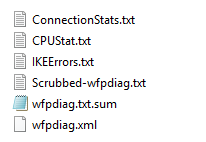
Hinweis
- In einigen Fällen wird nur eine Teilmenge der Protokolldateien generiert.
- Für neuere Gatewayversionen wurden die Dateien IKEErrors.txt, Scrubbed-wfpdiag.txt und wfpdiag.txt.sum durch eine Datei IkeLogs.txt ersetzt, welche die gesamte IKE-Aktivität (einschließlich aller Fehler) enthält.
Ein häufiger Fehler bei der Konfiguration ist auf die Verwendung falscher gemeinsamer Schlüssel zurückzuführen, wobei Sie in der Datei IKEErrors.txt die folgende Fehlermeldung sehen können:
Error: Authentication failed. Check shared key.
Ein weiterer häufiger Fehler ist die Fehlkonfiguration der IPsec-Parameter, bei denen Sie die folgende Fehlermeldung in der Datei IKEErrors.txt finden können:
Error: On-premises device rejected Quick Mode settings. Check values.
based on log : Peer sent NO_PROPOSAL_CHOSEN notify
Eine detaillierte Liste der Fehlertypen, die Network Watcher diagnostizieren kann, und deren Protokolle finden Sie unter Gatewayfehler und Verbindungsfehler.
Nächster Schritt
Erfahren Sie, wie Sie VPN-Gateways mithilfe von Azure Automation überwachen: